Операційна система iOS, розроблена Apple, характеризується як закрита, що створює певні труднощі у керуванні файлами на iPhone або iPad. Користувачі не мають прямого доступу до файлів на пристрої і змушені використовувати спеціальні додатки для їхнього збереження та відкриття. Винятком є лише фотографії та відео, які доступні безпосередньо з будь-якої програми, а також через файлову систему комп’ютера. На жаль, голосові нагадування не є настільки доступними і їх неможливо переглянути безпосередньо через комп’ютер. Далі розглянемо способи отримання доступу до голосових нотаток iOS на комп’ютері з Windows 10.
Файли та iCloud Drive
Починаючи з iOS 11, Apple впровадила додаток “Файли”, який дозволяє зберігати, переглядати та відкривати файли у хмарному сховищі iCloud Drive. Щоб отримати доступ до голосових нотаток з iOS на Windows 10, необхідно зберегти їх спочатку у цьому додатку.
Для цього, у додатку “Голосові нагадування”, натисніть на кнопку додаткових опцій під потрібним голосовим записом. У меню оберіть опцію “Поділитися”, а потім “Зберегти у файлах”. Далі, вкажіть папку, куди потрібно зберегти голосову нотатку.
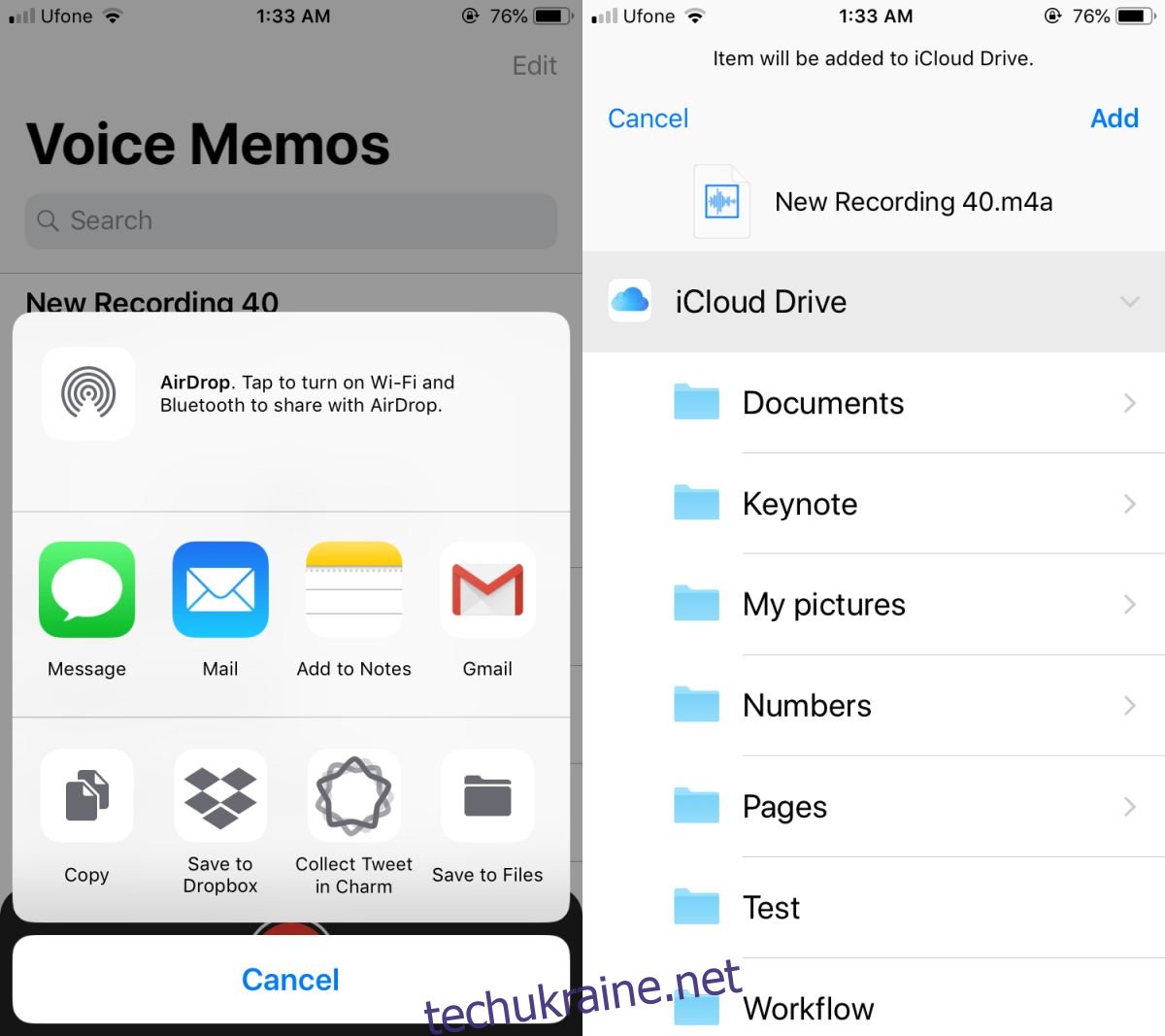
Після цього, на вашому комп’ютері, відкрийте iCloud через веб-браузер. Увійдіть в систему, використовуючи ваш Apple ID, та перейдіть до розділу iCloud Drive. Відкрийте папку, куди ви зберегли голосову нотатку, і завантажте її на комп’ютер.
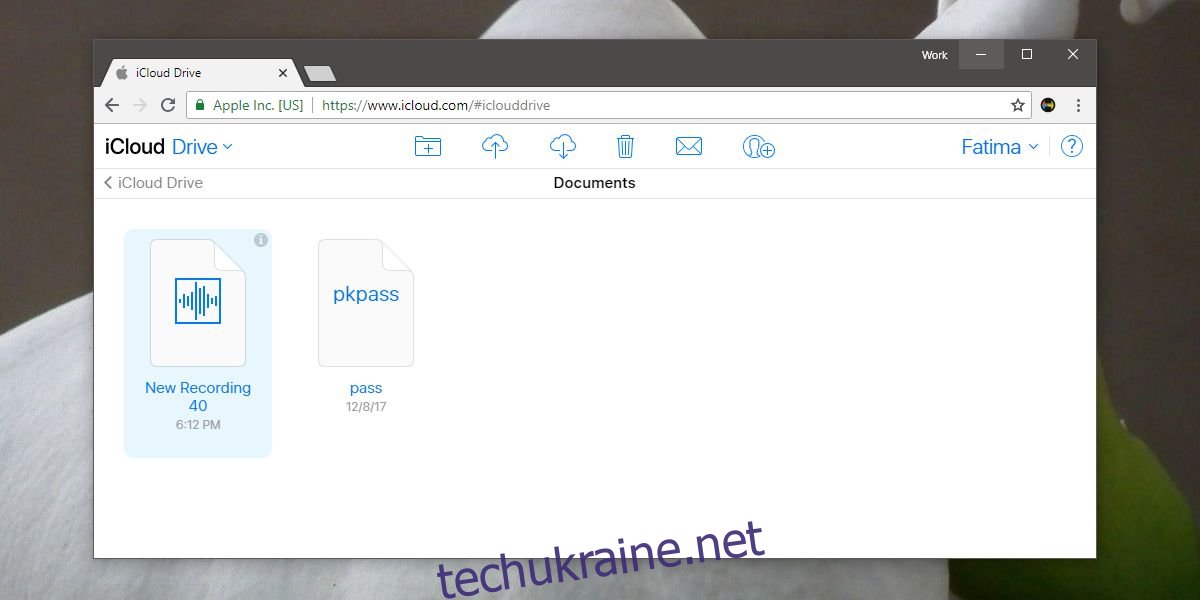
Синхронізація через iTunes
Одним із недоліків використання iCloud для отримання голосових нотаток є необхідність їхнього поодинокого завантаження. Якщо ви вже використовуєте iPhone або iPad, ви напевно маєте встановлений iTunes.
iTunes дозволяє синхронізувати голосові нагадування з комп’ютером, що є зручним способом їхнього доступу.
Підключіть iPhone до комп’ютера. Запустіть iTunes і дочекайтеся виявлення вашого пристрою. Перейдіть до розділу налаштувань вашого iPhone і оберіть вкладку “Музика”. Активуйте опцію “Включати голосові нагадування” та синхронізуйте дані з комп’ютером.
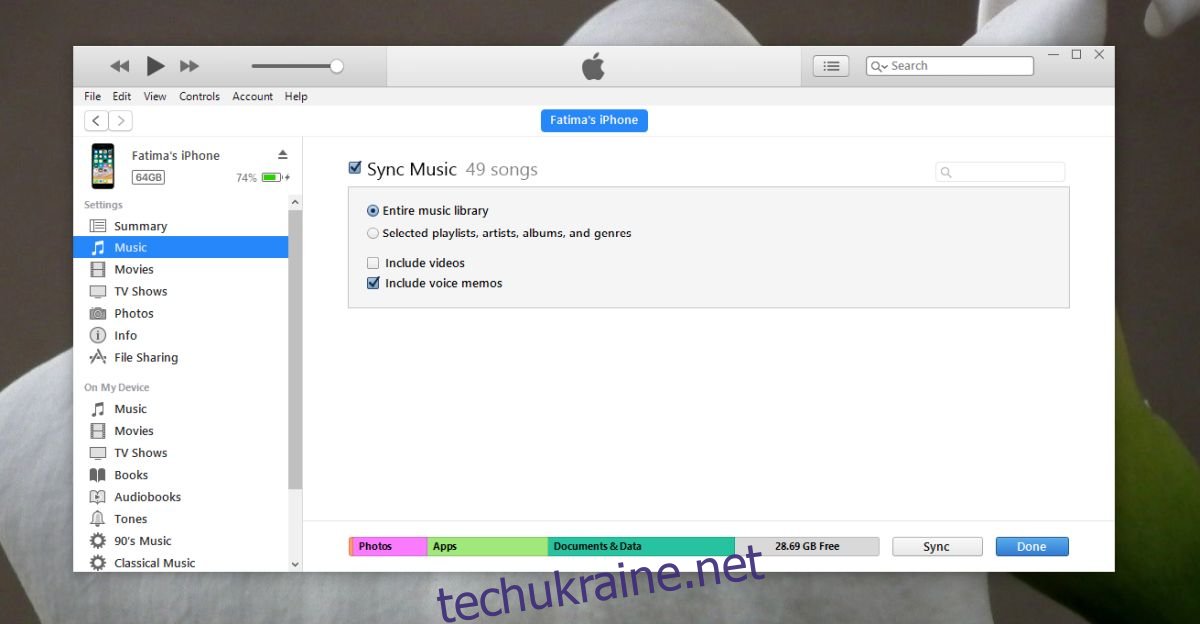
Після завершення синхронізації, перейдіть до музичної бібліотеки в iTunes. Там ви побачите всі ваші голосові нагадування разом із музикою. Натисніть правою кнопкою миші на нагадуванні та виберіть опцію “Відкрити в Провіднику Windows” для доступу до файлу.
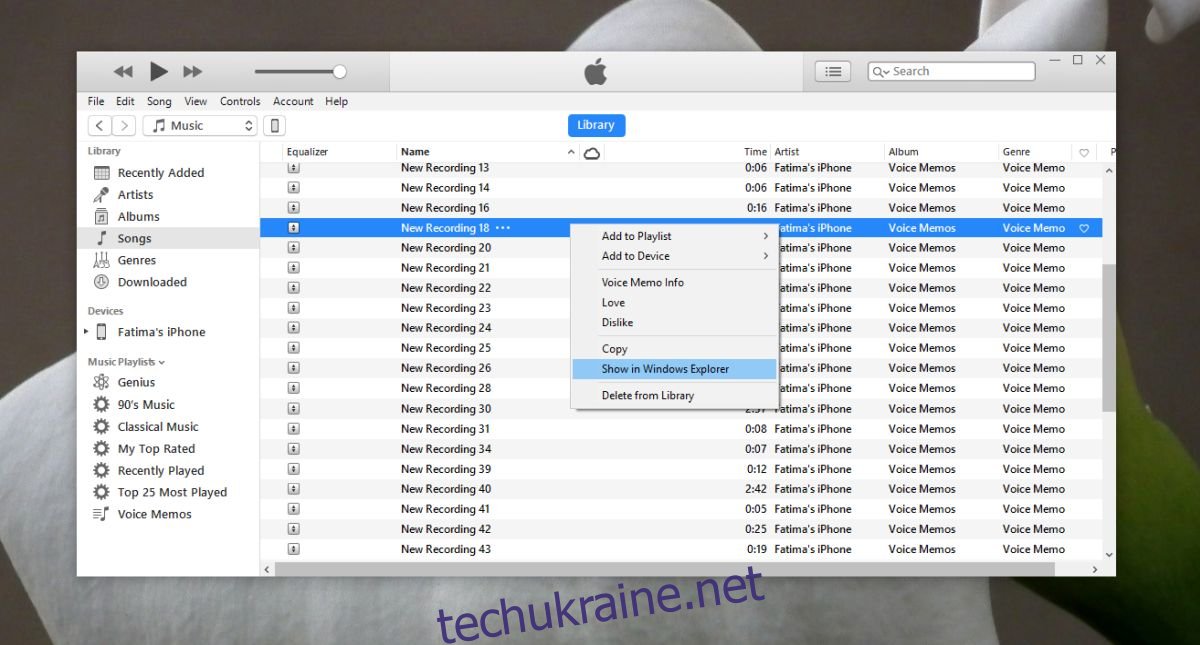
Обидва описані методи працюють також на Mac. Незважаючи на те, що Mac та iPhone розроблені Apple, обмеження доступу до голосових нагадувань напряму з пам’яті iPhone застосовуються і до користувачів Mac так само, як і до користувачів Windows.
Крім наведених способів, існують альтернативні програми, що можуть замінити iTunes, і надають доступ до голосових нотаток iOS на Windows 10 та macOS.